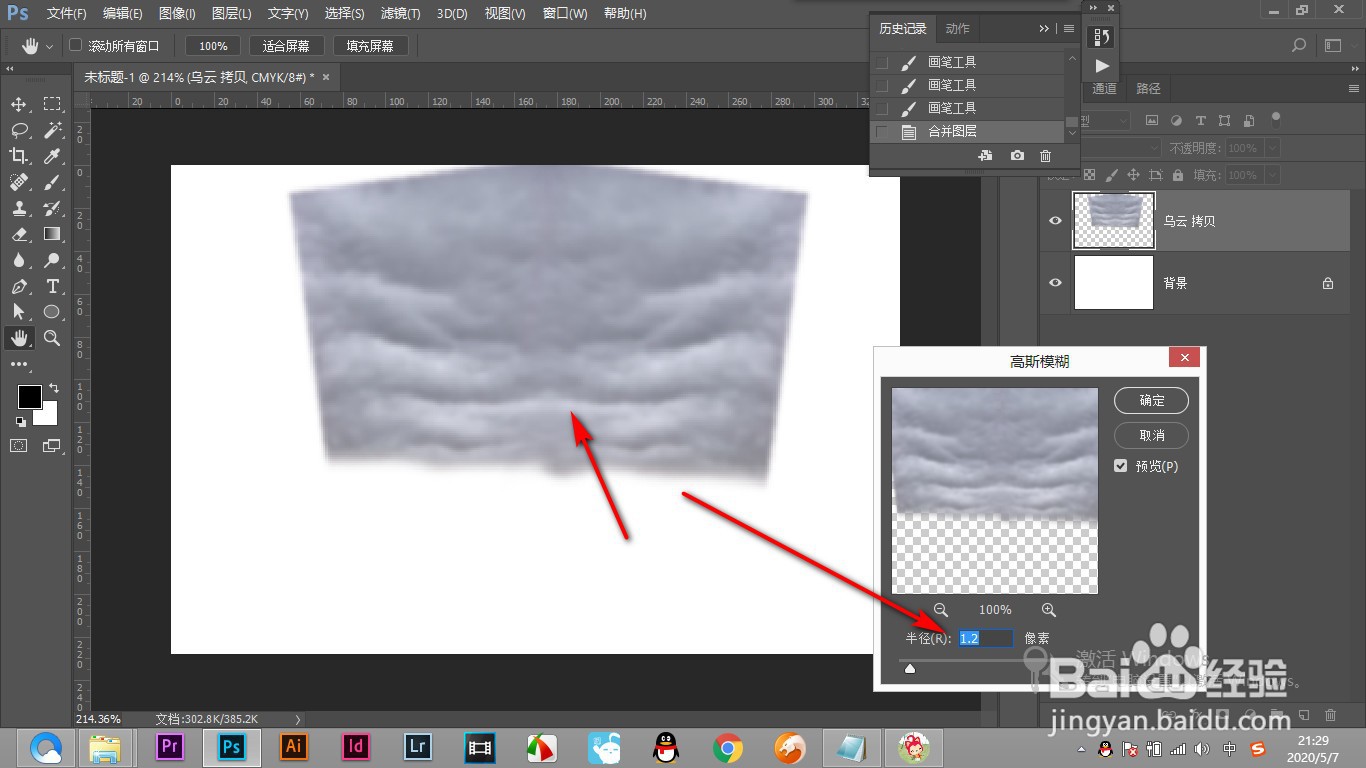1、首先我们导入乌云的素材,比较小。
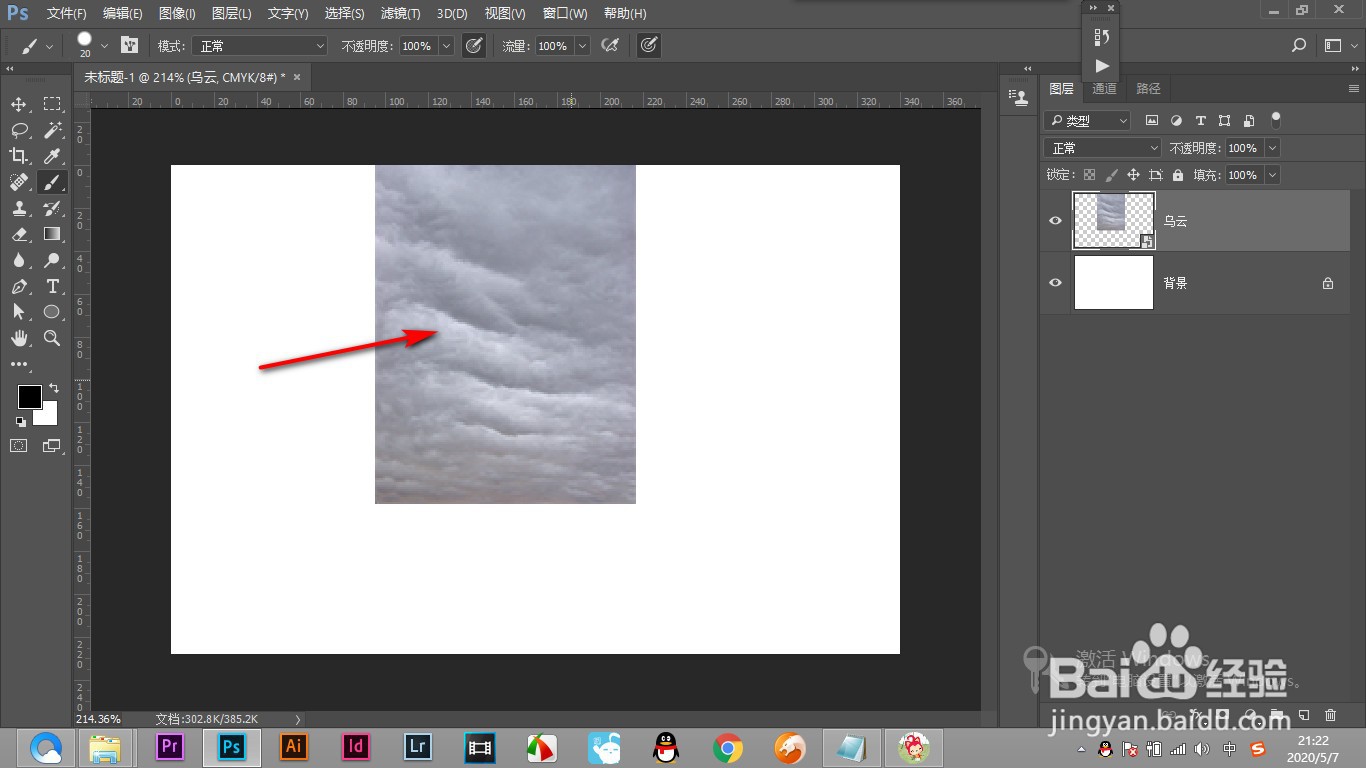
2、这个时候我们按住Alt键复制出另一块。
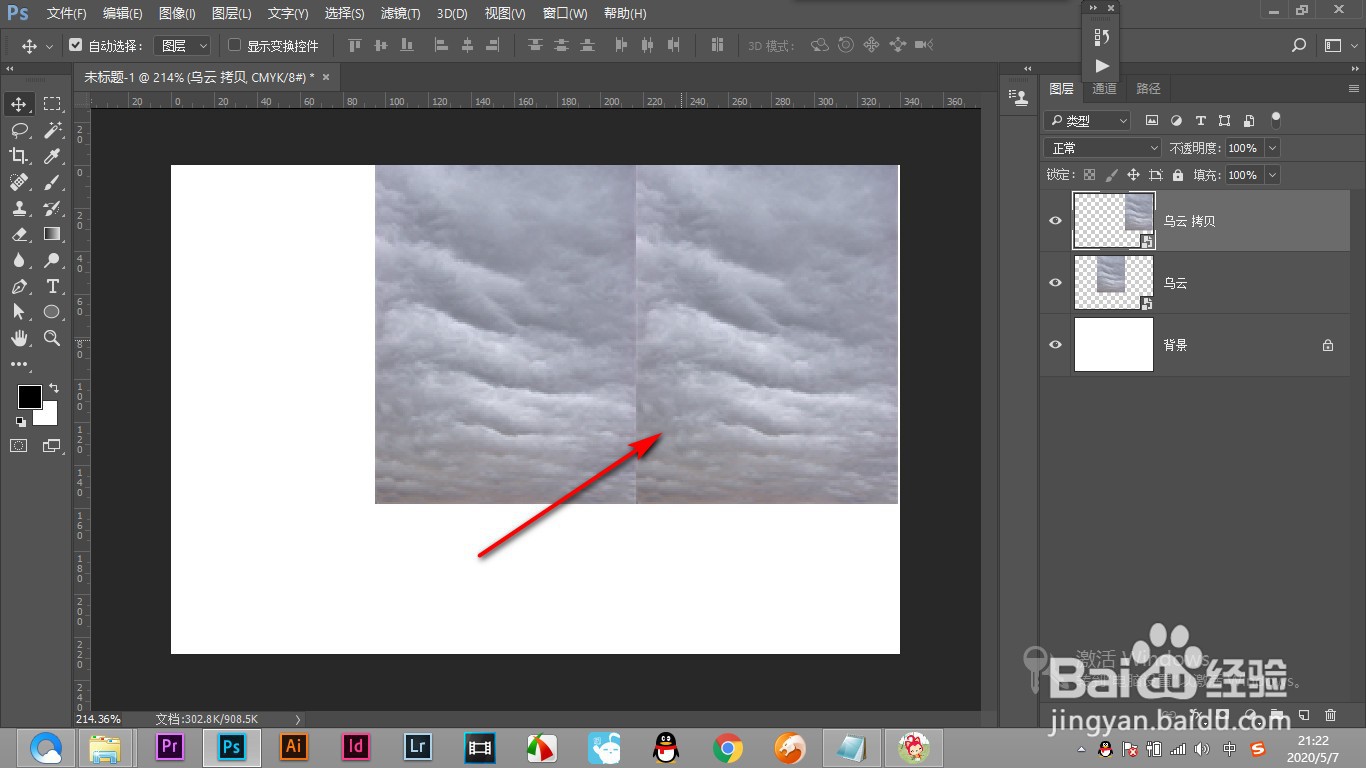
3、然后将其自由变换水平翻转一下,达到对称的效果。

4、将两者拼接到一起,然后分别添加一个蒙版。
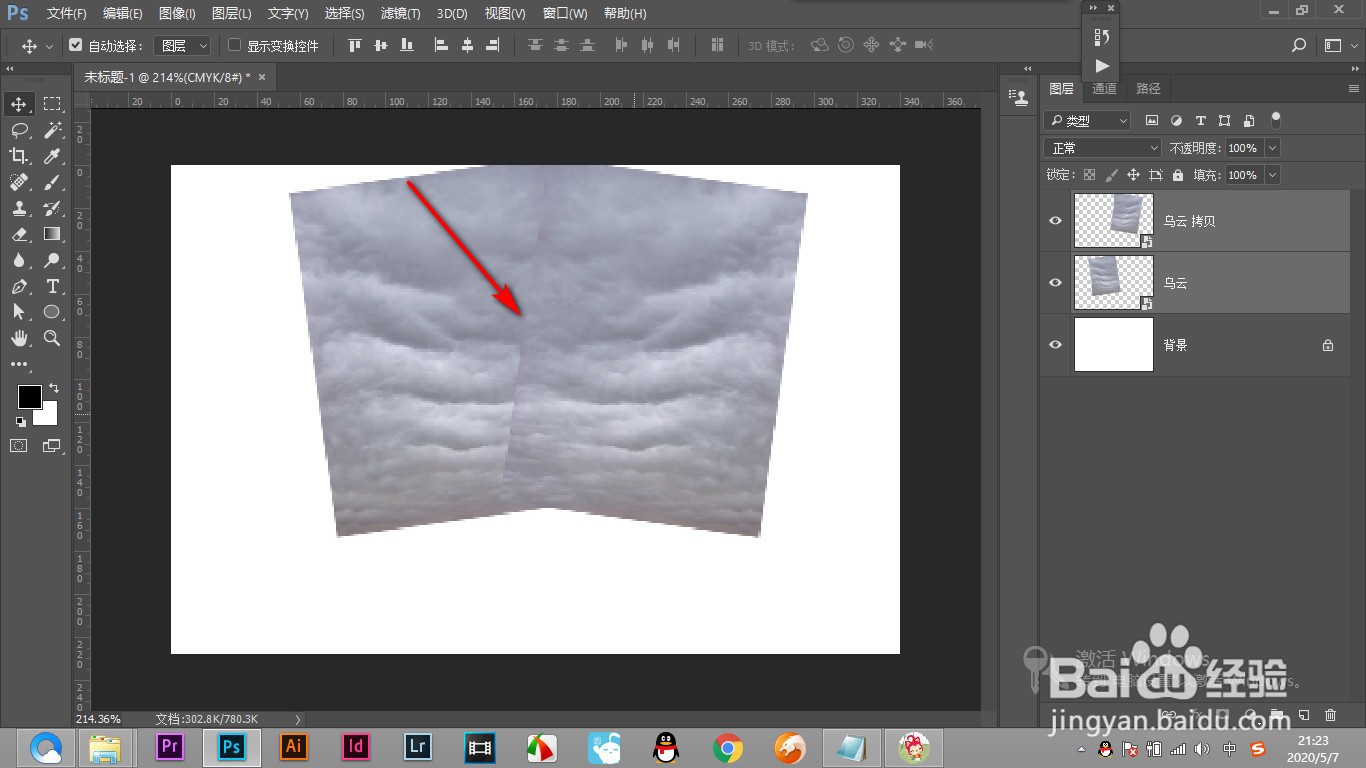
5、选用黑色画笔将不需要的部分进行擦除。

6、之后再将两个图层进行合并,添加一个高斯模糊。
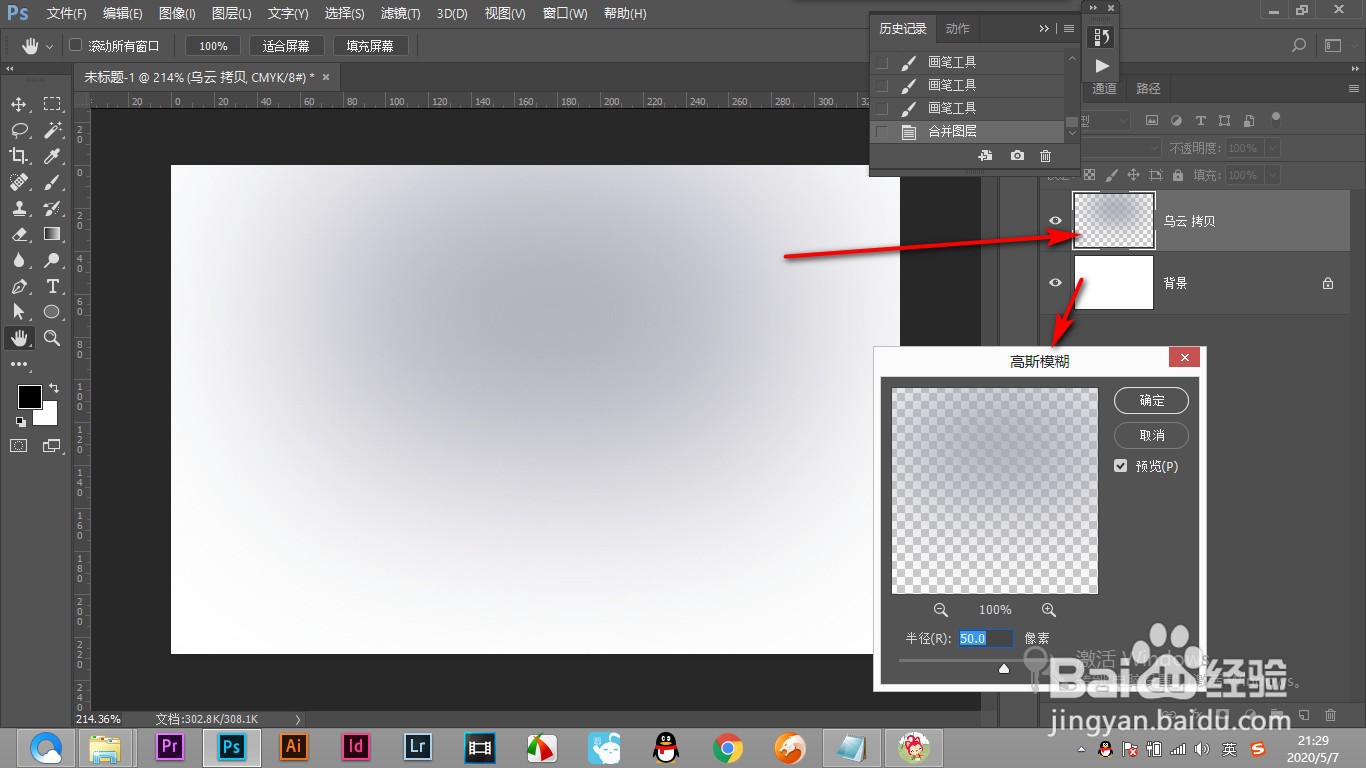
7、调整合适的数值,这样会过度比较自然,再自由变换就可作为背景使用。
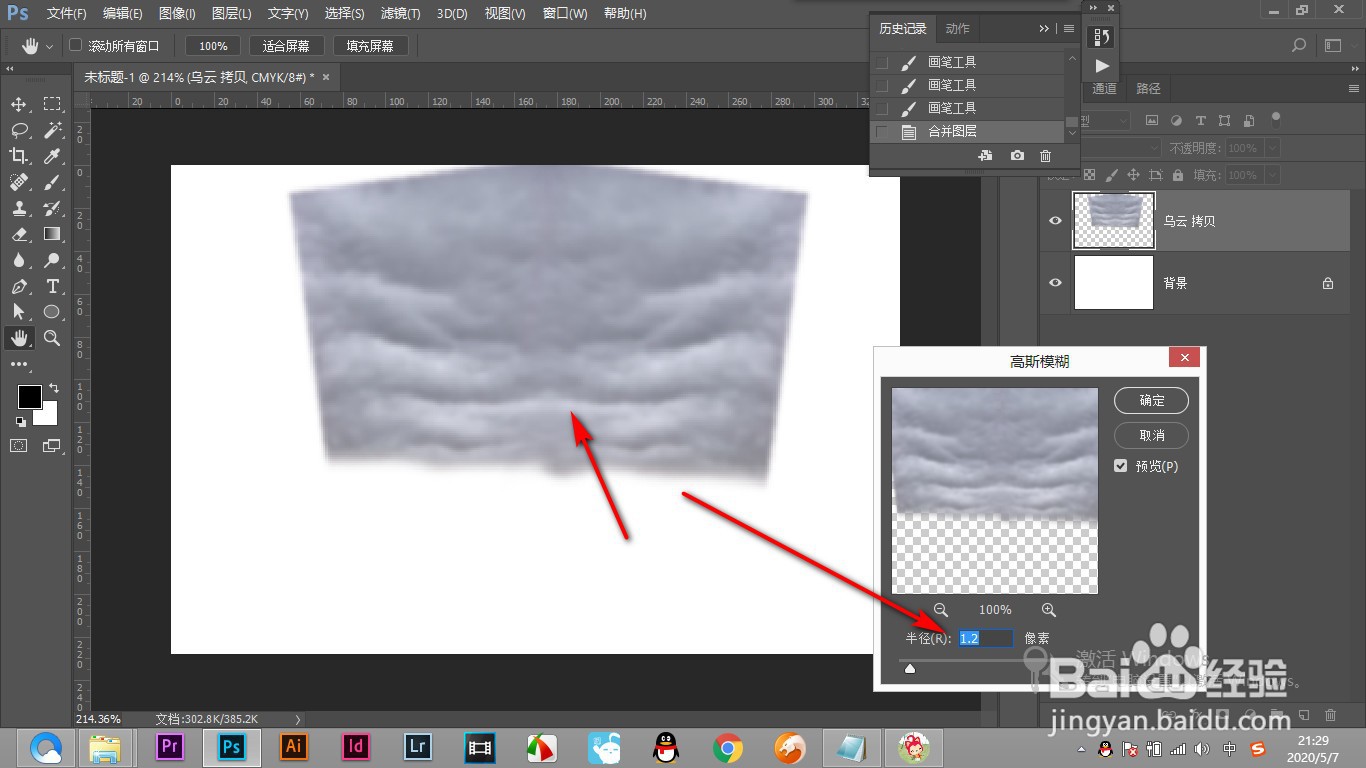
时间:2024-10-14 06:24:06
1、首先我们导入乌云的素材,比较小。
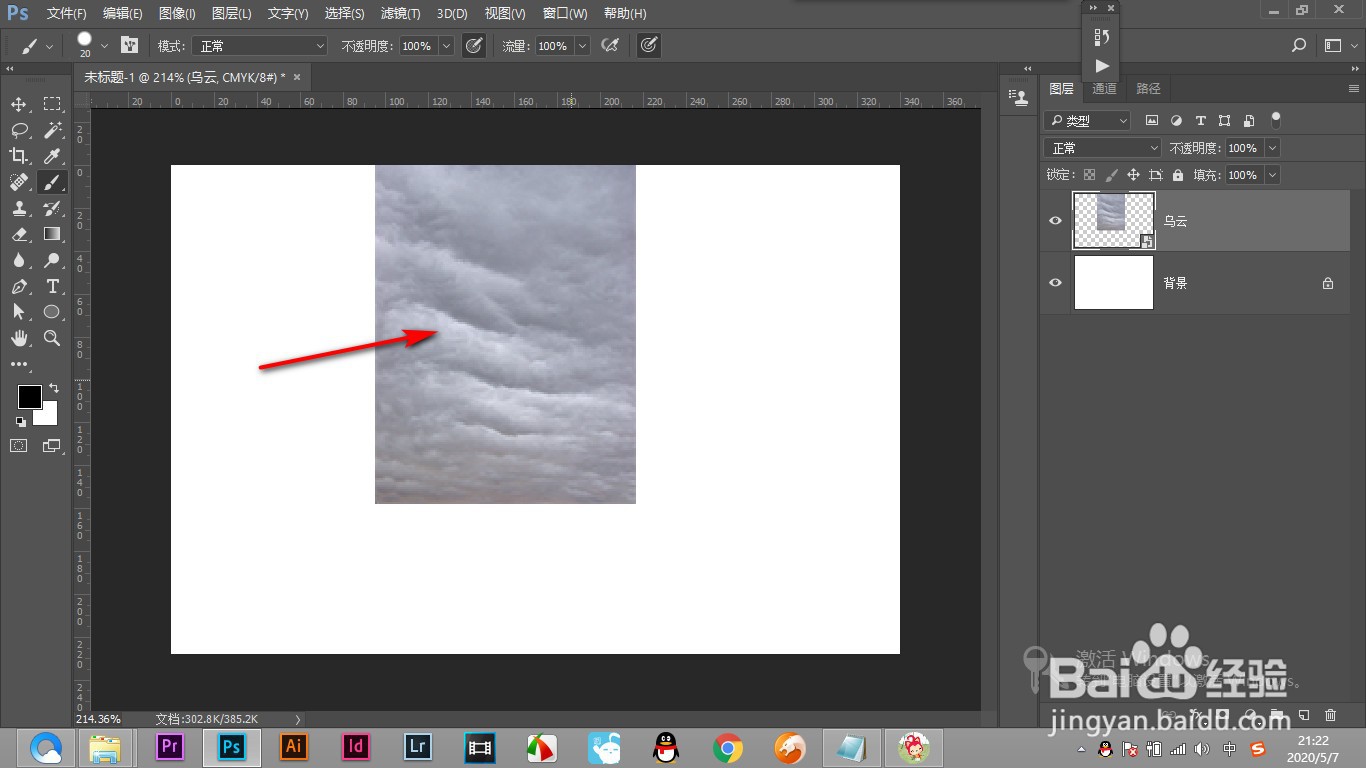
2、这个时候我们按住Alt键复制出另一块。
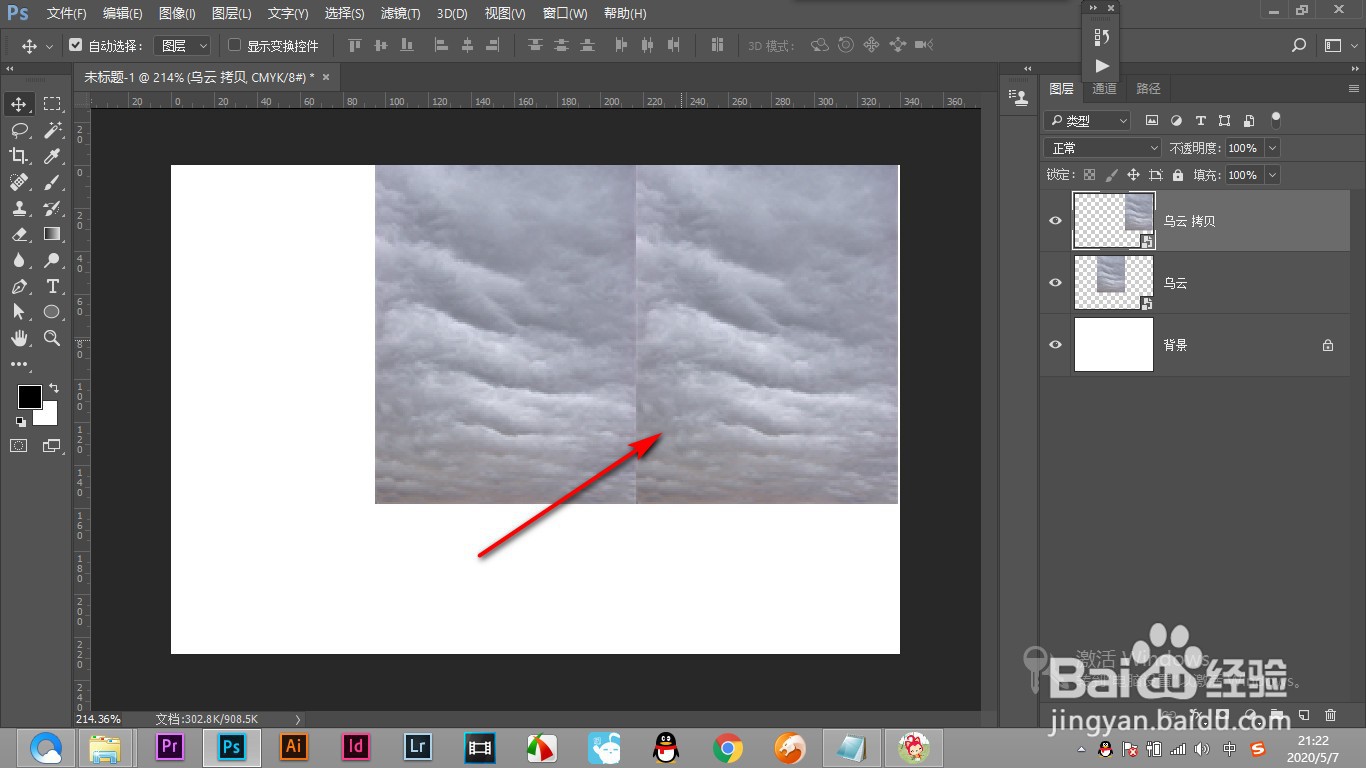
3、然后将其自由变换水平翻转一下,达到对称的效果。

4、将两者拼接到一起,然后分别添加一个蒙版。
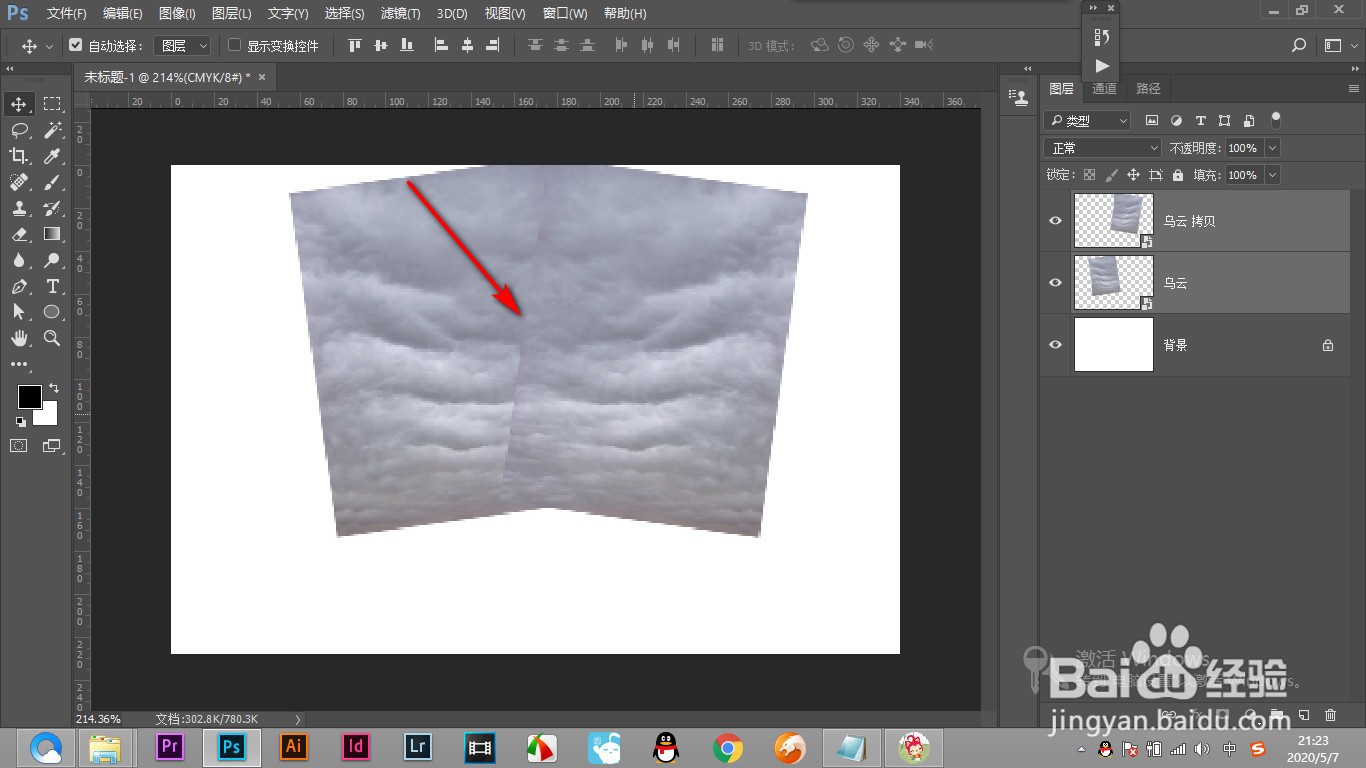
5、选用黑色画笔将不需要的部分进行擦除。

6、之后再将两个图层进行合并,添加一个高斯模糊。
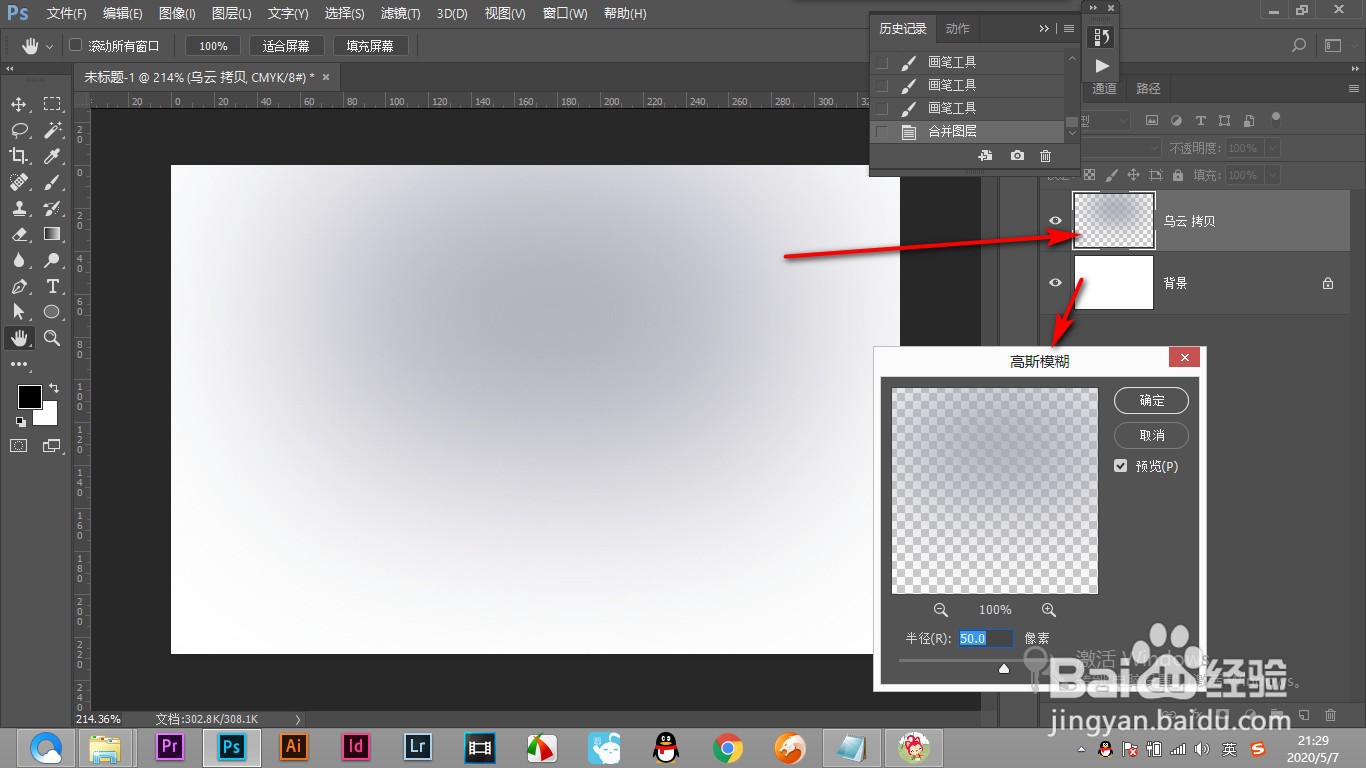
7、调整合适的数值,这样会过度比较自然,再自由变换就可作为背景使用。